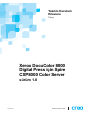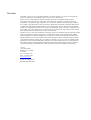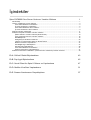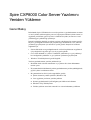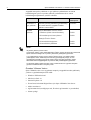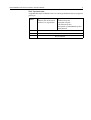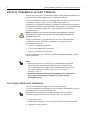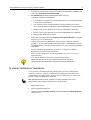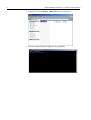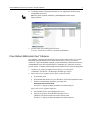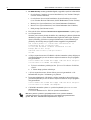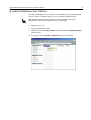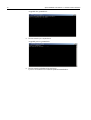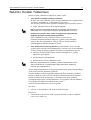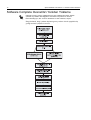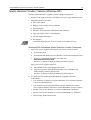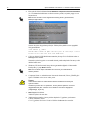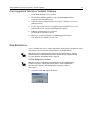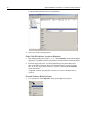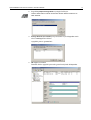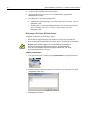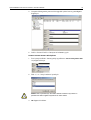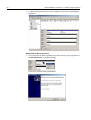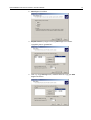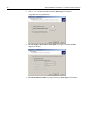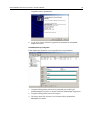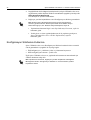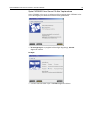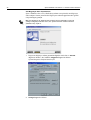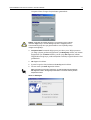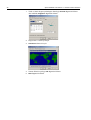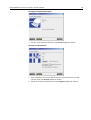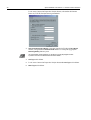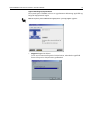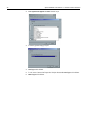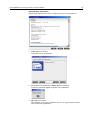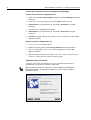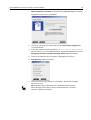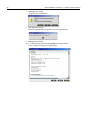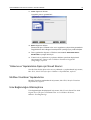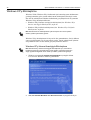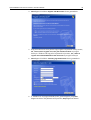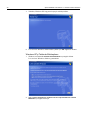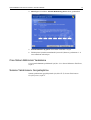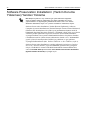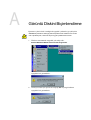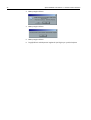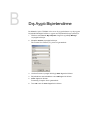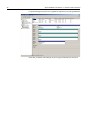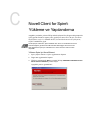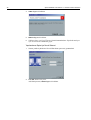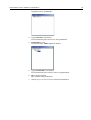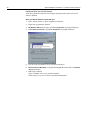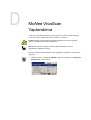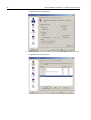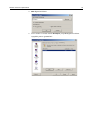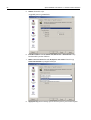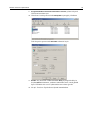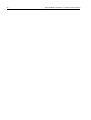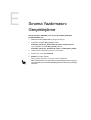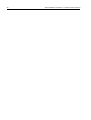www.creo.com
Yazılım Kurulum
Kılavuzu
Türkçe
Xerox DocuColor 8000
Digital Press için Spire
CXP8000 Color Server
sürüm 1.0
731-00293A-TR

Telif Hakları
Telif Hakkı © 2004 Creo Inc. Tüm hakkı mahfuzdur. Creo kelime markası, Creo logosu ve bu belgede adı
geçen Creo ürünlerinin ve hizmetlerinin adları Creo Inc.'nin ticari markalarıdır.
Adobe, Acrobat, Adobe Illustrator, Distiller, Photoshop, PostScript ve PageMaker Adobe Systems
Incorporated'ın ticari markalarıdır. Apple, iMac, Power Macintosh, AppleShare, AppleTalk, TrueType,
ImageWriter ve ImageWriter Apple Computer, Inc.'in tescilli ticari markaları; Macintosh Apple Computer,
Inc.'in ABD ve diğer ülkelerde tescilli ticari markasıdır. PANTONE, Hexachrome, PANTONE Hexachrome
ve PANTONE MATCHING SYSTEM Pantone, Inc'in sahipliğindedir. PEARL, PEARLsetter, PEARLhdp,
PEARLdry ve PEARLgold Presstek, Inc.'in tescilli ticari markalarıdır. Xerox, DocuColor ve MajestiK Color
Series ABD ve/veya diğer ülkelerde Xerox Corporation'ın ticari markalarıdır. Diğer marka ya da ürün adları
kendi sahiplerinin ticari markaları ya da tescilli ticari markalarıdır.
Önceden Creo Inc.'in yazılı izni alınmaksızın, bu belgenin, kısmen ya da tamamen, herhangi bir biçimde yeniden
üretilmesi, dağıtılması, basılması, değiştirilmesi veya saklanması yasaktır. İzinli yeniden üretilme, dağıtma,
basılma, değiştirilme ve saklanması halinde yazar atfında, tescilli markada ya da telif hakları ilanında hiç bir
değişiklik yapılmayacak ve hiç bir bölümü silinmeyecektir. Bu belgenin hiç bir bölümü, her hangi bir şekilde
ya da elektronik, mekanik, fotokopi, kayıt ya da başka bir yöntemle, Creo Inc.'nin yazılı izni olmadan yeniden
üretilemez, bir erişim sisteminde saklanamaz, basılamaz, ticari amaçla kullanılamaz ya da yayımlanamaz. Bu
belge Adobe Systems Incorporated PDF (Portable Document Format) olarak da dağıtılır. Belgeyi iç kullanım
için PDF dosyasından yeniden üretebilirsiniz. PDF dosyasından yeniden üretilen kopyalar tam olmalıdır.
. . . . . . . . . . . . . . . . . . . . . . . . . . . . . . . . . . . . . . . . . . . . . . . . . . . . . . . . . . . . . . . . . . . . . . . . . . . . . . . . . . . . . . . . . . . . . . . . . . . .. . . . . . .
Creo Inc.
3700 Gilmore Way
Burnaby, B.C., Kanada
V5G 4M1
Tel: +1.604.451.2700
Faks: +1.604.437.9891
http://www.creo.com
. . . . . . . . . . . . . . . . . . . . . . . . . . . . . . . . . . . . . . . . . . . . . . . . . . . . . . . . . . . . . . . . . . . . . . . . . . . . . . . . . . . . . . . . . . . . . . . . . . . .. . . . . . .
Internal 731-00293A-TR
Düzeltme September 2004

Spire CXP8000 Color Server Yazılımını Yeniden Yükleme 1
Genel Bakış.................................................................................................................................................... 1
Yazılımı Yedekleme ve Geri Yükleme............................................................................................................ 4
Creo Sistem Bölümünü Yedekleme......................................................................................................... 4
İş Listesi Veritabanını Yedekleme ........................................................................................................... 5
Creo Sistem Bölümünü Geri Yükleme..................................................................................................... 7
İş Listesi Veritabanını Geri Yükleme ....................................................................................................... 9
Sistemin Yeniden Yüklenmesi...................................................................................................................... 11
Software Complete Overwrite'ı Yeniden Yükleme........................................................................................ 12
İşletim Sistemini Yeniden Yükleme (Windows XP)................................................................................ 13
Creo Uygulama Yazılımını Yeniden Yükleme ....................................................................................... 15
Disk Bölüştürme .................................................................................................................................... 15
Konfigürasyon Sihirbazını Kullanma...................................................................................................... 24
Yükleme ve Yapılandırma Spire için Novell İstemci .............................................................................. 37
McAfee VirusScan Yapılandırma........................................................................................................... 37
Unix Bağlanırlığını Etkinleştirme............................................................................................................ 37
Windows XP'yi Etkinleştirme ................................................................................................................. 38
Creo Sistem Bölümünü Yedekleme....................................................................................................... 41
Sınama Yazdırmasını Gerçekleştirme................................................................................................... 41
Software Preservation Installation'ı (Yazılım Koruma Yüklemesi) Yeniden Yükleme .................................. 42
Ek A: Görüntü Diskini Biçimlendirme 43
Ek B: Dış Aygıtı Biçimlendirme 45
Ek C: Novell Client for Spire'ı Yükleme ve Yapılandırma 47
Ek D: McAfee VirusScan Yapılandırma 51
Ek E: Sınama Yazdırmasını Gerçekleştirme 57
İçindekiler


Spire CXP8000 Color Server Yazılımını
Yeniden Yükleme
Genel Bakış
Bu bölümde, Spire CXP8000 color server'da yazılım ve yapılandırmanın ne zaman
ve nasıl yeniden yükleneceğinin yanı sıra, bilgisayarınızda tüm işletim sistemi ve
uygulama yazılımının (geçerli iş listesi veritabanı da içinde) ne zaman ve nasıl
yedeklenip geri yükleneceği açıklanıyor.
Düzenli aralıklarla (haftalık) uygulama yazılımı yedeklemesi her zaman önerilir;
böylece, gerektiğinde kurtarma için çalışılan kopya kullanılabilir. Geri yükleme
yordamını gerçekleştirme için önceki bir yedek gerekir. Başarılı bir kurtarma
sağlamak için:
• Sistem diskinizin zarar gördüğü durumda verilerin kaybolmasını engellemek
için yedeğin bir kopyasını ağa veya dış aygıta kaydedin.
• Creo sistem bölümü ve iş listesi veritabanını yedeklemeyi ve geri yüklemeyi
her istediğinizde yedekleme ve geri yükleme yordamını gerçekleştirin.
• Windows XP etkinleştirmesi gerekli değildir.
Yazılım yapılandırmasını yeniden yüklemek için:
• Bir bütün olarak sistemin tamamının veya yalnızca bir sistem bölümünün
üzerine yazın.
•
İki yöntemden birini kullanarak yazılım yapılandırmasını yeniden yüklediğinizde,
geçerli iş listesi veritabanınız silinir.
• Bu yöntemlerin her ikisi için de aşağıdakiler gerekir:
İşletim sistemini yeniden yükleme (Windows XP)
Creo uygulama yazılımını yeniden yükleme
Sistemi yapılandırmak için Konfigürasyon Sihirbazı'nı kullanma
Windows XP'yi Etkinleştirme
Yeniden yükleme sürecinin sonunda Creo sistem bölümünü yedekleme

2 Spire CXP8000 Color Server 1.0 Yazılım Kurulum Kılavuzu
Aşağıdaki senaryolar yedekleme ve geri yükleme yordamlarının ne zaman
kullanılacağının yanı sıra yeniden yükleme yordamlarının da ne zaman
kullanılacağını saptamanıza yardımcı olacaktır.
Önceden Yüklenen Yazılım
Spire CXP8000 color server uygulaması müşteriye aşağıdaki önceden yüklenmiş
yazılım ve yapılandırmayla teslim edilir.
• Windows XP Professional
• MS Service Pack 1a
• Internet Explorer 6.0
• Xerox DocuColor 8000 Digital Press için Spire CXP8000 Color Server
• Adobe Acrobat 6.0
• Ağ Parametreleri (ana bilgisayar adı, IP adresi, ağ hizmetleri ve protokolleri)
• Sistem yedeği
Yordam Kullanım Windows XP
Etkinleştirme
Yedekleme ve
geri yükleme
Sistemin yeniden yüklenmesi gerekmedikçe
her zaman önerilir; aşağıdaki Yeniden
yükleme satırına bakın.
Gerekmez
Yeniden
yükleme
Sistem Bölümünün Üzerine Yazma
• Windows işletim sistemi bozulmuş
• Kurtarılamayan sistem çökmesi
Tümüyle Üzerine Yazma
• Sistem diskini değiştirme
• Sistem diskini yükseltme
Gerekir
Gerekir
Gerekir
Gerekir
Notlar:
İki yeniden yükleme yöntemi vardır:
C bölümünün üzerine yazan Sistem Bölümünü Üzerine Yazma, Windows XP Professional
işletim sistemi bozulduğunda ve yeniden yüklenmesi gerektiğinde yapılmalıdır.
C ve D bölümlerinin üzerine yazan Tümüyle Üzerine Yazma, yeni işletim sistemi
yüklendiğinde, sistem beklenmeyen bir davranış gösterdiğinde (örneğin, ansızın
görüntülenen hata iletileri veya zaman zaman ortaya çıkan GUI donmaları), sistem
diski fiziksel olarak değiştirildiğinde veya sistem diski yükseltildiğinde yapılmalıdır.
C bölümünde işletim sistemi dosyaları vardır. D bölümünde Creo uygulama dosyaları
(iş listesi veritabanı/kullanıcı dosyaları) vardır.

Spire CXP8000 Color Server Yazılımını Yeniden Yükleme 3
Disk Yapılandırması
Aşağıdaki tablo Spire CXP8000 color server disk yapılandırmasının ana çizgilerini
gösteriyor:
Disk 0
C:
Windows XP Professional
yazılımı Creo uygulaması
D:
Biriktirici dosyalar
Paylaşılan dosyalar
Çıktı dizini dosyaları
APR yüksek çözünürlüklü dosyaları
Yedek klasörü
Disk 1
Resim saklama
Disk 2
Resim saklama
Disk 3
Resim saklama

4 Spire CXP8000 Color Server 1.0 Yazılım Kurulum Kılavuzu
Yazılımı Yedekleme ve Geri Yükleme
Yazılımı Spire color server'a kurtarılamayacak bir sistem çöküşünün ardından veya
sistem sabit diskini değiştirdiğinizde geri yüklemenizi öneririz.
Creo sistem bölümünü (bölüm C) yedeklediğinizde, tüm işletim sistemi dosyaları
D bölümüne kopyalanır (bkz. Creo Sistem Bölümünü Yedekleme).
Yedekleme ve geri yükleme yordamları için Windows XP'nin etkin olması gerekir ve
sistemin yeniden yüklenmesine bağlı değildir. Bu yordamlar, Creo sistem bölümünü
ve iş listesi veritabanınızı yedeklemeyi ve geri yüklemeyi her isteyişinizde
gerçekleştirilebilir.
Yazılımı yedeklemek ve geri yüklemek için, önce Creo sistem bölümünü
yedeklemeniz gerekir. Sistemi geri yüklemek için, aşağıdaki görevleri
gerçekleştirmeniz gerekir:
1. İş listesi veritabanını yedeklemek.
2. Creo sistem bölümünü geri yüklemek.
3. İş listesi veritabanını geri yüklemek.
Yazılımı yedekleme ve geri yükleme yordamları aşağıdaki bölümlerde ayrıntılı
olarak açıklanmıştır.
Creo Sistem Bölümünü Yedekleme
Creo sistem bölümünü istediğiniz zaman yedekleyebilirsiniz.
Creo sistem bölümünü yedeklediğinizde Norton Ghost C bölümündeki dosyaları
D bölümündeki bir resim dosyasına kopyalar.
1. Bilgisayarınızı açın.
2. DVD-ROM sürücüsüne CD #1A (Windows XP Fast Install) diskini takın.
3. Bilgisayarı yeniden başlatın.
Dikkat: Yedekleme ve geri yükleme yordamlarını gerçekleştirirken, bilgisayar
yapılandırmanızın sistemi geri yüklerken kullanmak istediğiniz yapılandırma
olduğundan emin olun.
Notlar:
• Müşteri ayarlarının ve iş verilerinin geri yüklenebilmesini sağlamak
amacıyla işletim sistemini yüklemeden önce Spire CXP8000 color
server yapılandırmasını ve diğer bilgileri yedeklemenizi öneririz; bkz.
Creo Sistem Bölümünü Yedekleme ve İş Listesi Veritabanını
Yedekleme, sayfa 5.
• Gereken tüm bilgileri yerel diskinize yedekledikten sonra, bu bilgileri
bir dış aygıta veya ağa taşıyın (doğrudan dış aygıta veya ağa
yedekleyemezsiniz)
.
Not: Sistemde oturum açtıysanız ve Spire CXP8000 color server çalışma
alanı açıksa, çalışma alanından çıkın ve CD # 1'i takın ve 4. adıma gidin.

Spire CXP8000 Color Server Yazılımını Yeniden Yükleme 5
4. Sistemde önceden oturum açtıysanız, Windows masaüstünde, aşağıdaki yolu
takip edin:
Start>Shut Down>Restart>OK.
5. PC DOS Start Up menüsü görüntülenene kadar bekleyin.
Aşağıdaki seçenekler kullanılabilir:
• Creo Software Complete Overwrite Installation) (Creo Yazılımı Tümüyle
Üzerine Yazma Yüklemesi)
• Creo Software Preservation Installation (System Partition Overwrite)
(Creo Yazılımı Koruma Yüklemesi (Sistem Bölümünün Üzerine Yazma))
• Backup Creo System Partition (Creo Sistem Bölümünü Yedekleme)
• Restore Creo System Partition (Creo Sistem Bölümünü Geri Yükleme)
• DOS prompt (DOS komut istemi)
6. Klavyedeki ok tuşlarını kullanarak Backup Creo System Partition seçeneğini
belirleyin ve
ENTER tuşuna basın.
Norton Ghost penceresi görüntülenir. Norton Lisans Anlaşması penceresi
görünürse, devam etmek için
OK seçeneğini tıklatın. C bölümündeki dosyalar
D bölümündeki bir resim dosyasına kopyalanır. Bu süreç yaklaşık üç dakikada
tamamlanır.
7. CD'yi DVD-ROM sürücüsünden çıkarmanızı ve bilgisayarı yeniden
başlatmanızı isteyen bir ileti görüntülenir.
CD'yi çıkarın ve bilgisayarı yeniden başlatmak için
CTRL+ALT+DELETE
tuşlarına basın.
Creo Sistem Bölümünü Yedekleme işlemini tamamladınız.
İş Listesi Veritabanını Yedekleme
Creo yazılımı ve konfigürasyonunu yedeklerseniz (Creo Sistem Bölümünü
Yedekleme, sayfa 4), iş listesi veritabanınız da yedeklenmiş olur. Daha sonra
yapılandırmayı geri yüklerseniz, özgün iş listesi veritabanı da geri yüklenerek
geçerli iş listesi veritabanınızın yerini alır.
1. Bilgisayarınızı açın.
2. Spire uygulamasından çıkın.
3.
Windows masaüstünde
My Computer
simgesini çift tıklatıp
D:>Backup>Scripts
yolunu izleyin.
İpucu: Bu dosyaları bir dış ortam aygıtına kopyalamak isterseniz,
dosyaları D:\Backup\SYSPART.<Dosya Adı> dizininde bulabilirsiniz.
Not: Sistemde önceden oturum açtıysanız ve Spire CXP8000 color server
çalışma alanı açıksa, çalışma alanından çıkıp 3. adıma gidin.

6 Spire CXP8000 Color Server 1.0 Yazılım Kurulum Kılavuzu
4. Scripts penceresinde Backup_Joblist.bat dosyasını çift tıklatın.
5. Kurulum tamamlandığında aşağıdaki ileti görüntülenir.

Spire CXP8000 Color Server Yazılımını Yeniden Yükleme 7
6. D:\Backup altında oluşturulan klasörün en son değiştirilme tarihine sahip
olduğundan emin olun.
7. Devam etmek için herhangi bir tuşa basın.
İş Listesi Veritabanını Yedek leme işlemini tamamladınız.
Creo Sistem Bölümünü Geri Yükleme
Geri yükleme yordamını gerçekleştirme için önceki bir yedek gerekir. Creo sistem
bölümünü geri yüklemeden önce o andaki önemli işleri
İş Listesi Veritabanını
Yedekl eme
, sayfa 5 bölümünde anlatılan yordamı kullanarak yedeklemenizi öneririz.
D bölümündeki resim dosyasından bilgileri C bölümüne geri yüklemek isterseniz,
geçerli iş listesi, C bölümü yedeklendiği sırada kaydedilen eski iş listesiyle değiştirilir.
1. Gerekirse, dış aygıta taşıdığınız hayalet dosyayı veya dosyaları
(SYSPART.<File Name>) D:\Backup konumuna geri taşıyın.
2. Spire color server aygıtınız açıksa, Spire iş alanı da açıktır:
a. İş alanından çıkın.
b. DVD-ROM sürücüsüne CD #1A (Windows XP Fast Install) diskini takın.
c. Windows masaüstünde aşağıdaki yolu takip edin,
Start>Shut Down>Restart>OK.
PC DOS 7.1 Startup menüsü görüntülenene kadar bekleyin.
Spire color server aygıtınız kapalıysa:
a. Ön paneldeki Power On/Off düğmesine basın.
b. Aygıt açılır açılmaz, DVD-ROM sürücüsüne CD #1
(Windows XP Professional Fast Install) diskini takın.
PC DOS 7.1 Startup menüsü görüntülenene kadar bekleyin.
Not: Asıl yedek, iş listesi veritabanını yedeklediğinizde ilk kez oluşan
klasör grubudur.

8 Spire CXP8000 Color Server 1.0 Yazılım Kurulum Kılavuzu
3. PC DOS Start Up
menüsü görüntülendiğinde, aşağıdaki seçenekler kullanılabilir:
• Creo Software Complete Overwrite Installation) (Creo Yazılımı Tümüyle
Üzerine Yazma Yüklemesi)
• Creo Software Preservation Installation (System Partition Overwrite)
(Creo Yazılımı Koruma Yüklemesi (Sistem Bölümünün Üzerine Yazma))
• Backup Creo System Partition (Creo Sistem Bölümünü Yedekleme)
• Restore Creo System Partition (Creo Sistem Bölümünü Geri Yükleme)
• DOS prompt (DOS komut istemi)
4. Klavyedeki okları kullanarak Restore Creo System Partition seçimini yapın.
5. ENTER
tuşuna basın.
Sistemin yanıt vermesi yaklaşık bir dakika alır, ardından geri yükleme işleminden
dönülemeyeceğini ve sistem bölümünün tüm bilgilerinin silineceğini, kaydetme
işlemi için Backup_Joblist.bat seçeneğini kullanmanızı, sistem bölümünü geri
yüklemeye devam edip etmeyeceğinizi belirten aşağıdaki ileti görüntülenir.
The restore process is irreversible and overwrites all
information on the system partition.
To save job and other resource information use the
Backup_Joblist.bat script.
Continue and restore system partition??
Yes/No
6.
N (Hayır) tuşuna basarsanız CD-ROM ve disketi sürücüden çıkarıp bilgisayarı
yeniden başlatmak için ctrl+alt+delete tuşlarına basmanızı isteyen aşağı daki
ileti görüntülenir.
Please remove the CD-ROM and floppy from the drive and press
CTRL+ALT+DELETE to reboot the computer.
a. İş listesi veritabanını yedekleyin, bkz. İş Listesi Veritabanını Yedekleme,
sayfa 5.
b. 2. adıma dönüp yordamı tekrarlayın.
7. N (Evet) tuşuna basarsanız, Norton Ghost penceresi görüntülenir ve D:
bölümündeki dosyalar C bölümüne geri yüklenir.
8. İşlem tamamlandığında, CD-ROM ve disketi sürücüden çıkarıp bilgisayarı
yeniden başlatmak için ctrl+alt+delete tuşlarına basmanızı isteyen aşağı daki
ileti görüntülenir.
Please remove the CD-ROM and floppy from the drive and press
CTRL+ALT+DELETE to reboot the computer.
9.
CD-ROM'u sürücüden çıkarın ve yeniden başlatmak için CTRL+ALT+DEL
tuşlarına basın.
Creo Sistem Bölümünü Geri Yükleme işlemini tamamladınız.
Not: Geri yükleme yordamını gerçekleştirmeden önce, iş listesi veritabanı
yedeklenmemişse veya geri yüklenemiyorsa, resim disklerini biçimlendirmeniz
gerekir. Bkz. Ek A, Görüntü Diskini Biçimlendirme, sayfa 43.

Spire CXP8000 Color Server Yazılımını Yeniden Yükleme 9
İş Listesi Veritabanını Geri Yükleme
Önceden yedeklediğiniz Creo yazılımı ve yapılandırmasını geri yüklediğinizde,
geçerli iş listesi veritabanını özgün iş listesi veritabanıyla değiştirirsiniz.
1. Bilgisayarınızı açın.
2. Spire uygulamasından çıkın.
3.
Windows masaüstünde
My Computer
simgesini çift tıklatıp
D:>Backup>Scripts
yolunu izleyin.
4. Scripts penceresinde Backup_Joblist.bat dosyasını çift tıklatın.
Not: Sistemde önceden oturum açtıysanız ve Spire CXP8000 color server
çalışma alanı açıksa, çalışma alanından çıkıp 3. adıma gidin.

Spire CXP8000 Color Server Yazılımını Yeniden Yükleme 11
Sistemin Yeniden Yüklenmesi
Sistemi yeniden yüklemenizi sağlayan iki yöntem vardır:
• Creo Software Complete Overwrite Installation:
Bu işlem tüm sistem diskinin, işletim sistemi bölümünün, Creo uygulamasının
ve kullanıcı bölümünün (C ve D bölümü) üzerine yazar.
Tam üzerine yazma işleminin aşağıdaki koşullarda gerçekleştirilmesi gerekir:
sistem sabit diski fiziksel olarak değiştirildiğinde
• Creo Software Preservation Installation (System Partition Overwrite): Bu
yordam yalnızca işletim sistemi bölümünün (C) üzerine yazar. Sistem Bölümü
Üzerine Yazma seçeneğini aşağıdaki koşullarda gerçekleştirmeniz gerekir:
Windows XP Professional işletim sistemi bozulduğunda ve yeniden
yüklenmesi gerektiğinde
işletim sistemini yükselttiğinizde
kurtarılamaz bir sistem çöküşünden sonra
Ancak, örneğin kurtarılamaz bir sistem çökmesinden sonra, müşterinin bulunduğu
yerde sistemi yeniden yüklemek gerekebilir.
Yeniden yükleme sırasında çoğunlukla kullanıcının hazır bulunması gerekmez.
Kullanıcı etkileşimi yalnızca CD #1B diskinin CD-ROM sürücüsüne takılması,
işletim sisteminin lisans numarasının ve ana bilgisayarın adının girilmesi,
gerektiğinde bilgisayarın yeniden başlatılması, son uygulama CD'sinin takılması
ve Konfigürasyon sihirbazı kullanılması için gerekir.
Sistemin yeniden yüklenmesi için üç CD gerekir.
İki CD #1:
• CD #1A ve #1B (Windows XP Professional Fast Install)
Bir CD #2:
• CD-ROM No.2 (DocuColor 8000 Uygulama Yazılımı için Spire CXP8000
color server, sürüm 1.0)
Not:
Bu seçenek C ve D disklerinde saklanan tüm dosyaları siler. Bu seçeneği
belirlemeden önce önemli müşteri dosyalarını yedeklediğinizden emin olun.
Dosyaları önce yerel bir diske, oradan da dış aygıta veya ağa yedekleyin
(doğrudan dış aygıta veya ağa yedekleyemezsiniz).
Spire CXP8000 color server üzerinde VIPP veya Xerox/Creo
tarafından desteklenen başka herhangi bir uygulama olup olmadığını
saptayın. Bu gibi uygulamaların Tümüyle Üzerine Yazma yüklemesi
tamamlandığında yeniden yüklenmesi gerekir.
Not: Creo sistem bölümünün (C bölümü) yeniden yüklenmesinden sonra,
sistem yapılandırması ve hareket dizeleri gibi D bölümünde yedeklenen
dosyaları geri yükleyebilirsiniz.

12 Spire CXP8000 Color Server 1.0 Yazılım Kurulum Kılavuzu
Software Complete Overwrite'ı Yeniden Yükleme
Hangi bölümde, hangi yordamı başlatacağınıza yardımcı olacak aşağıdaki akış
grafiği üzerinde çalışmanızı öneririz.
Olanağınız varsa, yazılımı yedeklemenizi ve geri yüklemenizi öneririz. Sistem
çökmesi veya sistem diski değiştirme durumlarının dışında bunu öneririz.
Daha fazla bilgi için, bkz. Yazılımı Yedekleme ve Geri Yükleme, sayfa 4.

Spire CXP8000 Color Server Yazılımını Yeniden Yükleme 13
İşletim Sistemini Yeniden Yükleme (Windows XP)
Yeniden yüklemeden önce aşağıdaki şartların olduğunu doğrulayın:
• Tüm dış SCSI aygıtlarıyla Spire CXP8000 color server aygıtı bağlantısı kesik.
• Aşağıdaki bilgilere erişilebilir:
CD yazılım paketi
Bilgisayar adı (örneğin, Falcon_WinXP)
TCP/IP bilgileri
Windows XP Professional OEM ürün kimlik numarası
Ağ geçidi, WINS adresi ve DNS bilgileri
Gereken AppleTalk bölgesi
IPX bilgileri
Windows 2000 Professional İşletim Sisteminin Yeniden Yüklenmesi
1. Spire color server aygıtınız açıksa Spire color server iş alanı da açıktır:
a. İş alanından çıkın.
b. DVD-ROM sürücüsüne CD #1A (Windows XP Fast Install) diskini takın.
c. Windows masaüstünde aşağıdaki yolu takip edin,
Start>Shut Down>Restart>OK.
PC DOS 7.1 Startup menüsü görüntülenene kadar bekleyin.
Spire color server aygıtınız kapalıysa:
a. Ön paneldeki Power On/Off düğmesine basın.
b. Aygıt açılır açılmaz, DVD-ROM sürücüsüne CD #1 (Windows XP
Professional Fast Install) diskini takın.
PC DOS 7.1 Startup menüsü görüntülenene kadar bekleyin.
2. PC DOS Start Up menüsü görüntülendiğinde, aşağıdaki seçenekler
kullanılabilir:
• Creo Software Complete Overwrite Installation) (Creo Yazılımı Tümüyle
Üzerine Yazma Yüklemesi)
• Creo Software Preservation Installation (System Partition Overwrite)
(Creo Yazılımı Koruma Yüklemesi (Sistem Bölümünün Üzerine Yazma))
• Backup Creo System Partition (Creo Sistem Bölümünü Yedekleme)
• Restore Creo System Partition (Creo Sistem Bölümünü Geri Yükleme)
• DOS prompt (DOS komut istemi)
Daha fazla bilgi için, bkz. Xerox Kurulum ve Planlama Kılavuzu.

14 Spire CXP8000 Color Server 1.0 Yazılım Kurulum Kılavuzu
3. Klavyedeki okları kullanarak Creo Software Complete Overwrite Installation
(C ve D bölümlerindeki tüm verilerin üzerine yazılır) seçimini yapıp
ENTER
tuşuna basın.
Sistem dosyaları kopyalamaya başlar. Yaklaşık beş dakika sonra aşağıdaki
ileti görüntülenir.
SPAN Volume [1] Done
Norton Ghost needs to open the next part of the image. Please
either insert the next disk and choose OK.
4.
CD #1A diskini DVD-ROM sürücüsünden çıkarıp CD # 1B diskini takın ve
OK düğmesini tıklatın.
Sistem dosyaları kopyalar ve otomatik olarak yeniden başlatılır. Bu süreç sekiz
dakika kadar sürer.
5. Windows XP Professional Setup ekranı görüntülendiğinde 25-basamaklı
Product Key'i yazıp
Next'i tıklatın.
6. Computer Name ve Administrator Password ekranında, Falcon_WinXP gibi
Spire CXP8000 color server adını yazı n.
7. Next düğmesini tıklatın.
Yükleme işlemi devam eder.
8. Yüklemenin sonunda, sistem yeniden başlatılır. Uygulama yazılımının
CD'sini takmanız istenir.
Creo Uygulama Yazılımını Yeniden Yükleme bölümüne devam edin.
Not: Norton Ghost
®
License Agreement Warning ekranı görüntülenirse,
OK seçeneğini tıklatın.
Not: Ürün anahtarı Spire CXP8000 color server'in yan tarafındaki bir
etikete yazdırılır.
Önemli:
Administrator Name ve Administrator Password alanlarında varsayılan
ayarları kullanın.
Gerekirse yönetici adını ve parolasını, ancak yükleme işleminin sonunda
değiştirebilirsiniz (bkz. Yönetici Adı ve Kullanıcı Parolasını Değiştirme
(İsteğe Bağlı), sayfa 34).

Spire CXP8000 Color Server Yazılımını Yeniden Yükleme 15
Creo Uygulama Yazılımını Yeniden Yükleme
1. DVD-ROM sürücüne CD #2'yi takın.
2. Ekrana gelen SPIRE uygulaması açılış ekranında Start'ı tıklatın.
Adobe Acrobat kurulumu başlar.
3. Adobe Acrobat kurulumu bittikten sonra Spire CXP8000 color server
yüklemesi başlar.
4. License Agreement penceresi açıldığında Spire CXP8000 color server
yüklemesine devam etmek için
Yes düğmesini tıklatın.
5. Yükleme tamamlanınca CD #2 diskini
DVD-ROM sürücüsünden çıkarın.
6. Bilgisayarı yeniden başlatmak için Finish düğmesini tıklatın.
Disk Bölüştürme bölümüne devam edin.
Disk Bölüştürme
Spire CXP8000 color server yeniden başlatılınca Wrong Disk Configuration iletisi
görüntülenir. Bu ileti disklerin bölüştürülmesi gerektiğini belirtir.
İlk Disk Bölüştürme Yordamı
1. Aşağıdaki iletide OK düğmesini tıklatın.
Not: Windows XP'yi etkinleştirmenizi isteyen bir ileti görüntülenirse, sistemin
yapılandırılmasını tamamlayana kadar bunu dikkate almayın. Daha fazla bilgi
için, bkz. Windows XP'yi Etkinleştirme, sayfa 38.
Not: Wrong Disk Configuration iletisi görüntülenirse, İlk Disk Bölüştürme
yordamını uygulayın. Image Disks File System is not Formatted iletisi
görüntülenirse, sayfa 23, Disk Bölüştürmeyi Onaylama yordamı, 3.
adıma geçin.

16 Spire CXP8000 Color Server 1.0 Yazılım Kurulum Kılavuzu
Computer Management penceresi görüntülenir.
2. Pencereyi ekran boyutuna getirin.
Doğru Disk Bölüştürme Yordamını Başlatma
1.
Disk Management penceresinde 1., 2. ve 3. diskin
Dynamic
olarak etiketlendiğini
doğrulayın. Aşağıdaki yordamı gerçekleştirin:
Dinamik Disklerin Bölüştürülmesi
.
2. Bir diski değiştirdiyseniz veya diski düşük düzeyli biçimlendirdiyseniz,
tüm resim disklerini düşük düzeyli biçimlendirdiyseniz (gerekli yordam,
bkz. Ek B, Dış Aygıtı Biçimlendirme, sayfa 45); disklerin tümü
Unknown
olarak etiketlenir.
Aşağıdaki yordamı gerçekleştirin: Bilinmeyen Disklerin Bölüştürülmesi,
sayfa 18.
Dinamik Disklerin Bölüştürülmesi
1. Fare işaretçisini diskin Dynamic olarak gösterildiği alana getirin.
Sayfa yükleniyor ...
Sayfa yükleniyor ...
Sayfa yükleniyor ...
Sayfa yükleniyor ...
Sayfa yükleniyor ...
Sayfa yükleniyor ...
Sayfa yükleniyor ...
Sayfa yükleniyor ...
Sayfa yükleniyor ...
Sayfa yükleniyor ...
Sayfa yükleniyor ...
Sayfa yükleniyor ...
Sayfa yükleniyor ...
Sayfa yükleniyor ...
Sayfa yükleniyor ...
Sayfa yükleniyor ...
Sayfa yükleniyor ...
Sayfa yükleniyor ...
Sayfa yükleniyor ...
Sayfa yükleniyor ...
Sayfa yükleniyor ...
Sayfa yükleniyor ...
Sayfa yükleniyor ...
Sayfa yükleniyor ...
Sayfa yükleniyor ...
Sayfa yükleniyor ...
Sayfa yükleniyor ...
Sayfa yükleniyor ...
Sayfa yükleniyor ...
Sayfa yükleniyor ...
Sayfa yükleniyor ...
Sayfa yükleniyor ...
Sayfa yükleniyor ...
Sayfa yükleniyor ...
Sayfa yükleniyor ...
Sayfa yükleniyor ...
Sayfa yükleniyor ...
Sayfa yükleniyor ...
Sayfa yükleniyor ...
Sayfa yükleniyor ...
Sayfa yükleniyor ...
Sayfa yükleniyor ...
-
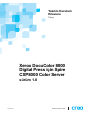 1
1
-
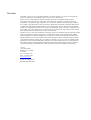 2
2
-
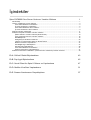 3
3
-
 4
4
-
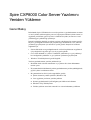 5
5
-
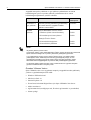 6
6
-
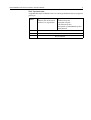 7
7
-
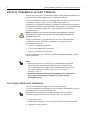 8
8
-
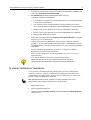 9
9
-
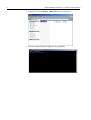 10
10
-
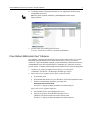 11
11
-
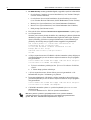 12
12
-
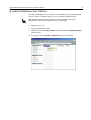 13
13
-
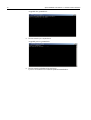 14
14
-
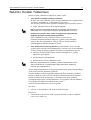 15
15
-
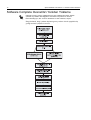 16
16
-
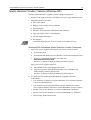 17
17
-
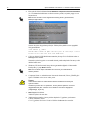 18
18
-
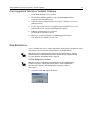 19
19
-
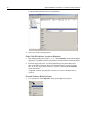 20
20
-
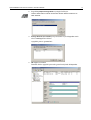 21
21
-
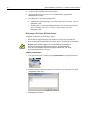 22
22
-
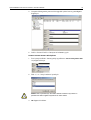 23
23
-
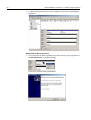 24
24
-
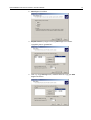 25
25
-
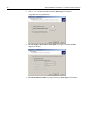 26
26
-
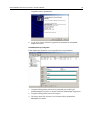 27
27
-
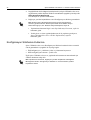 28
28
-
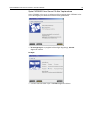 29
29
-
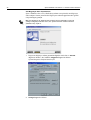 30
30
-
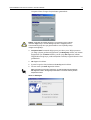 31
31
-
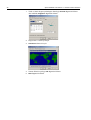 32
32
-
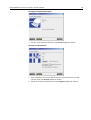 33
33
-
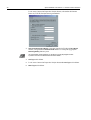 34
34
-
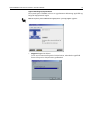 35
35
-
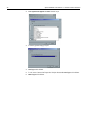 36
36
-
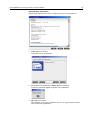 37
37
-
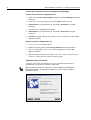 38
38
-
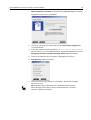 39
39
-
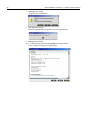 40
40
-
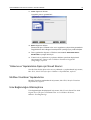 41
41
-
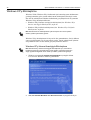 42
42
-
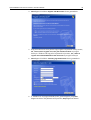 43
43
-
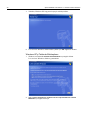 44
44
-
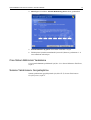 45
45
-
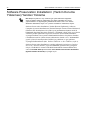 46
46
-
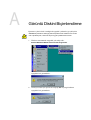 47
47
-
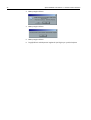 48
48
-
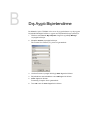 49
49
-
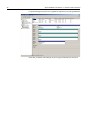 50
50
-
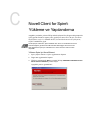 51
51
-
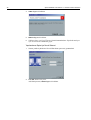 52
52
-
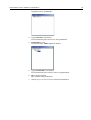 53
53
-
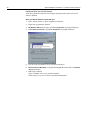 54
54
-
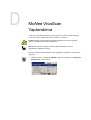 55
55
-
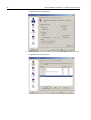 56
56
-
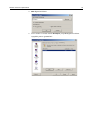 57
57
-
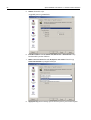 58
58
-
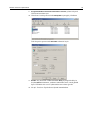 59
59
-
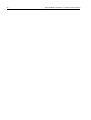 60
60
-
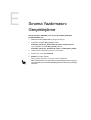 61
61
-
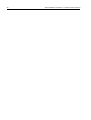 62
62
İlgili Makaleler
-
Xerox DocuColor 252 Kullanici rehberi
-
Xerox DocuColor 5000 Kullanici rehberi
-
Xerox DocuColor 7000/8000 Kullanici rehberi
-
Xerox DocuColor 252 Yükleme Rehberi
-
Xerox 700i/700 Kullanici rehberi
-
Xerox DocuColor 250 Hızlı başlangıç Kılavuzu
-
Xerox Docucolor 242 Kullanım kılavuzu
-
Xerox Docucolor 242 Kullanici rehberi
-
Xerox Color 550/560/570 Kullanici rehberi
-
Xerox Color 550/560/570 Kullanici rehberi